u盘读不出来,请将磁盘插入可移动磁盘 电脑插入U盘提示插入可移动磁盘怎么解决
在使用U盘的过程中,有时候会遇到读取不出来的情况,电脑会提示插入可移动磁盘,这种问题可能是由于U盘本身的问题,也可能是电脑的USB接口出现了故障。为了解决这个问题,我们可以尝试重新插拔U盘,更换USB接口,或者使用其他电脑进行尝试。如果问题依然存在,可能需要考虑更换U盘或者联系专业人员进行维修。希望以上方法能够帮助您解决U盘读取问题。
方法如下:
1.在将u盘插入电脑的时候,可以识别u盘盘符,然后打开就提示请将磁盘插入“可移动磁盘”,这个时候不用管它,接下来看下面的教程。
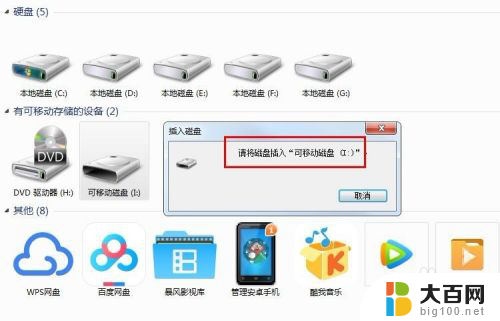
2.接下来量产U盘的过程,先在网上搜索ChipGenius工具,也就是识别U盘芯片型号的工具,下载好后直接运行里边的主程序。
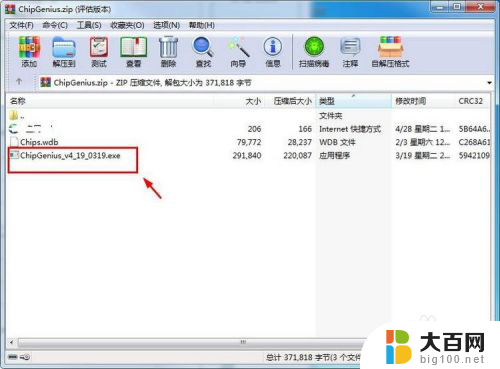
3.接着就会自动识别u盘的一些信息,这里只要注意u盘主控芯片的名称及型号即可。

4.接下来按照对应的主控名称和型号在网上搜索对应型号的量产工具,网上有很多。基本主流的都有的,下载好后直接运行量产工具,进入量产工具的界面,会显示对应的U盘的一个横条信息,后边显示端口失败的,这个时候点击右侧端口锁定选项。

5.接着在端口锁定选项那里选择顺序插入,然后左侧列表的U盘就找到了端口。这里量产第一步就是要找端口,找到端口才能进行下一步的操作。
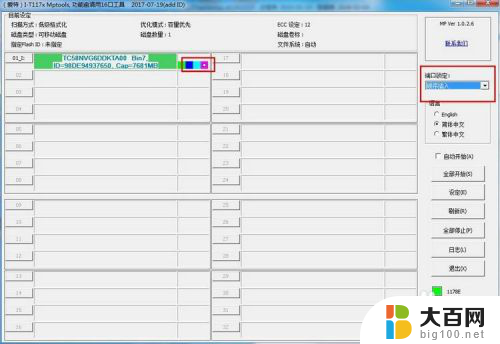
6.接着点击界面右侧的设定选项,接着就是量产设定。这里主要选择一个扫描级别,也就是高级格式化,这个选项速度会很快,适合U盘坏道不多的U盘,设置完成点击确定。

7.接着回到之前的量产界面,然后点击右侧的全部开始选项,这个时候就开始量产修复的过程了。

8.接着界面上就会显示正在量产的标识,同时又百分比的进度,耐心等待量产完成即可。

9.接着量产成功之后,就会显示量产成功的标识,同时显示耗时多长时间,这个时候U盘就被成功修复了,也就可以使用了。
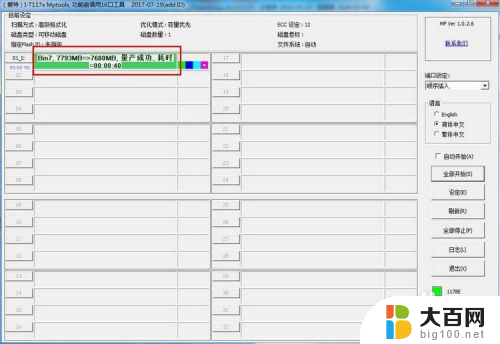
10.接下来回到磁盘的界面,右击查看可移动磁盘的属性,可以发现容量是正确的,也可以直接打开了。


以上是有关U盘无法读取的解决方法,请将磁盘插入可移动磁盘,并按照以上步骤操作,希望这些方法能对大家有所帮助。
u盘读不出来,请将磁盘插入可移动磁盘 电脑插入U盘提示插入可移动磁盘怎么解决相关教程
- 电脑可移动磁盘不显示 可移动磁盘在我的电脑中不可见怎么办
- 东芝移动硬盘插电脑上不显示硬盘 移动硬盘插上电脑显示不出来怎么解决
- u盘插入电脑显示两个盘 U盘插入显示两个怎么办
- 移动硬盘插上去有声音但不显示盘 移动硬盘插入电脑没有盘符显示怎么办
- 电脑插入u盘后不显示盘符 U盘插入电脑无法显示盘符怎么处理
- 插入u盘打不开怎么办 u盘插电脑打不开怎么办
- 移动硬盘插入无法识别 如何解决移动硬盘插入自己电脑无法识别的问题
- 移动硬盘连接成功但是不显示 移动硬盘插上电脑显示不出来怎么解决
- 一个u盘显示两个u盘 U盘插入显示两个怎么办
- u盘插入没有显示 电脑插U盘无法打开怎么办
- 苹果进windows系统 Mac 双系统如何使用 Option 键切换
- win开机不显示桌面 电脑开机后黑屏无法显示桌面解决方法
- windows nginx自动启动 Windows环境下Nginx开机自启动实现方法
- winds自动更新关闭 笔记本电脑关闭自动更新方法
- 怎样把windows更新关闭 笔记本电脑如何关闭自动更新
- windows怎么把软件删干净 如何在笔记本上彻底删除软件
电脑教程推荐